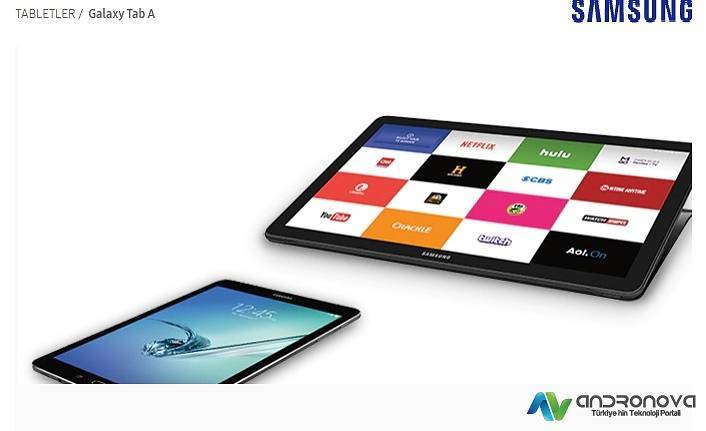Samsun tablette desen kilidini kırmak için veya yavaş çalışıyor diye hızlandırmak için kullanılan yöntemlerden biri hard reset yöntemidir. Lakin bazen hard reset olmuyor sorunu ile karşı karşıya kalan kullanıcılar oluyor.
Samsung‘ un nasıl bir marka olduğunu bilmeyen pek yok gibi bir şey. Hem kaliteli ürünler çıkarıyor hem de çeşitli modellerle her kullanıcıya ulaşan bir özelliği var. Yazımızda Galaxy Tab A hard reset nasıl yapılır resimli anlatımı sizlerle paylaşacağız. Birde hard reset olmuyor nedenine ve çözümüne bakacağız. Tabi yanında birde önemli uyarılarımız ve püf noktaları olacak.
Hard reset, çoğunlukla unutulan desen kilidini açmak için kullanılan bir yöntem olma özelliğini sürdürüyor. Bunun dışında yazılım sorunlarında ve yavaş çalışan cihazların hızlandırılması için ilk tercihlerden biridir. Bu işlemin yapılmasında dikkat edilecek önemli hususlar bulunuyor.
Biz işlemi sm t550 modelinde denedik. Bazı tabletlerde güç butonu yukarıda bazılarında yan kısımda bulunuyor. Bu durum yatay veya dikey şekilde olan tabletlerde değişken bir durumdur.
Samsung hard reset olmuyor sorunu
Hard reset, bir cihazın yazılımını ve ayarlarını sıfırlama işlemidir ve genellikle cihazda yaşanan sorunların çözümü için kullanılır. Ancak, bazen hard reset yapmak mümkün olmayabilir. Bu yazıda, hard reset olmuyor sorununun nedenlerini ve çözüm yollarını inceleyeceğiz.
Nedenleri:
- Yazılım hatası: Cihazınızdaki yazılım hatası, hard reset işlemini engelleyebilir. Yazılım hatası, donanımsal bir sorun olmayabilir, ancak cihazınızın normal işleyişini etkileyebilir.
- Düşük pil seviyesi: Hard reset yapmak için cihazınızın yeterli pil seviyesine sahip olması gerekir. Eğer cihazınızın pil seviyesi düşükse, hard reset işlemi tamamlanmayabilir.
- Donanımsal sorunlar: Cihazınızda donanımsal bir sorun varsa, hard reset işlemi tamamlanamayabilir. Bu tür sorunlar, cihazınızın işletim sisteminin tam olarak yüklenmesine engel olabilir.
Çözüm Yolları:
- Cihazınızın pilini şarj edin: Hard reset yapmak için, cihazınızın yeterli bir pil seviyesine sahip olması gerektiğini belirttik. Eğer cihazınızın pil seviyesi düşükse, hard reset işlemi tamamlanamayabilir. Bu nedenle, cihazınızın pilini tamamen şarj etmeniz ve ardından hard reset yapmayı denemeniz önerilir.
- Cihazınızın yazılımını güncelleyin: Cihazınızdaki yazılım hatası, hard reset yapmayı engelleyebilir. Yazılım hatasının çözümü için, cihazınızın yazılımını güncellemeniz önerilir. Cihazınızın üreticisi tarafından yayınlanan en son yazılım güncellemesini yükleyerek sorunu çözebilirsiniz.
- Hard reset alternatifleri: Cihazınızın markasına ve modeline bağlı olarak, hard reset yapmak için farklı yöntemler kullanabilirsiniz. Bu yöntemler, cihazınızın donanımına bağlı olarak değişebilir. Hard reset yapmak için cihazınızın kullanım kılavuzuna veya üreticinin web sitesine başvurmanız önerilir.
- Donanımsal sorunları onarın: Eğer cihazınızda donanımsal bir sorun varsa, hard reset yapmak işe yaramayabilir. Bu durumda, cihazınızı bir teknisyene götürerek donanımsal sorunları gidermeniz gerekebilir.
Galaxy Tab A hard reset olmuyor
Bu işlemde dikkat edeceğiniz maddeleri sizler için sıraladık ve bunları bizzat denedik.
- İşlemde tablette yer alanlar her şeyi sileceksiniz
- İşlem gerçekleşmiyorsa ilk şarjın yetersiz olması akla gelmeli
- Reset sırasında Android logosunda kalıyor ve açılmıyorsa şarja takılı işlem yapınız
- Hard resette Android logosu ! olarak veya geçersiz işlem dizin gibi çıkıyorsa tüm tuşlara ayrı ayrı bir kez basıp çekin
- Yine olmuyorsa cihazı kapatın bir kaç kez daha deneyin
- Son önerimiz ROM atmak olacak

İşletim sistemlerinde çıkan olası sorunlar
Her türlü cihazda çıkması mümkün olan uyarı metinlerinin dışında birde simgeler vardır. En çok bilinen robot simgesinde çıkan ünlem işareti. Bu işaretin çıkmasından sonra ya bir kaç kez aynı işlemi tekrarlamanız gerekiyor ya da yazılım atmanız gerekiyor.
! işareti çıktığında olası sebepler ve yapacağınız işlemler şöyle:
- Reset işlemini yapmaya çalıştığınızda uyarı veriyor ise, tabletinizi kapatın ve tekrardan tuşlara basarak işlem yapın.
- Şarj seviyesi çok düşükse o zaman şarja takın ve yarı yarıya dolduğunda deneyin. Beklemek istemeyenler şarja takılı işlem yapmalarını öneriyoruz.
- Cihaza virüs bulaştığında yine böyle bir şeyle karşılaştığınız zamanlar oluyordur. Cihaz bilgisayara bağlanılıyorsa temizliği onla yapın.
- ROM atmanız gerektiğinde kendi resmi programı ile deneyin.
Fiziksel ve donanımsal arızalar
Hayatımızda sık olmasa da bazen denk geldiğimiz sorunlardan biri cihazların ses ve diğer tuşlarından birinin çalışmaması veya temas sorunu. Diğer bir etken ise düşmelere bağlı donanım arızaları. Tuş algılamama durumlarında buton altındaki şeffaf plastik kontrol etmelisiniz. Duruma göre kart üzerinde temas sağlayacak metal bir şeyle basılmaya çalışmalı.
Galaxy Tab A hard reset nasıl atılır?
- Tableti kapatın ve yeteli bir şarjın olduğundan emin olun,
- Önce ses yükseltme tuşuna, sonra menü yanı alttaki orta tuşa ve son olarak güç (cihazın açılmasını sağlayan tuş) tuşuna basılı tutun,
- Android ve Samsung logosu ekrana geldi ise önce güç tuşunu bırakın,
- Android update software gibi bir yazı geldiyse diğer tuşlardan elinizi çekin,
- Yazılar geldi ise “wipe data factory reset” ses tuşlarıyla üstüne gelip “güç” tuşuna bir kez tıklayın,
- İşlem oldu ise “reboot system now” üstüne gelip yine açma tuşuyla işlem yapınız.
Tablet kendiliğinden yeniden başlayacak ve bu durum 3-4 dakika sürecektir. Sonra ilk kurulum ekranı gelecek. Dil seçeneği, bölge, klavye, wifi ağına bağlanılması, kullanıcı adı ve Google Play hesabı ile açılması. Bunların çoğuna atla diyerek geçebilirsiniz.
Yukarıdaki adımların detaylı olarak anlatıldığı yazımız hard reset nedir yazısını incelemenizi öneriyoruz.
Not: Bu işlemler t290, t720, t510, t860, p580, t820, t560, t590, t587, Active ve diğer Samsung tabletler için geçerlidir.